iPad를 사용할 때 Wi-Fi에 연결할 수 없는 상황이 발생하면 혼란스러울 수 있습니다. 특히 Wi-Fi만 지원하는 아이패드의 경우 네트워크 연결이 없으면 쓸모없는 벽돌처럼 작동할 수 없습니다. 하지만 이 문제를 해결하는 방법은 여러 가지가 있으므로 걱정할 필요가 없습니다. 먼저, WiFi 라우터와 iPad 장치를 다시 시작해 보세요. 경우에 따라 장치를 다시 시작하기만 하면 연결 문제가 해결될 수도 있습니다. 다시 시작해도 작동하지 않으면 WiFi 네트워크를 삭제하고 다시 연결해 보세요. iPad 설정에서 WiFi 옵션을 찾아 연결된 네트워크 이름을 탭하세요. 그런 다음 "이 네트워크 지우기" 옵션을 탭하세요. 그런 다음 WiFi 네트워크에 다시 연결하고 비밀번호를 입력하세요. 이렇게 하면 연결 문제가 해결될 수 있습니다. 또한 iPad 소프트웨어 업데이트를 시도해 볼 수도 있습니다. 경우에 따라 소프트웨어를 업데이트하면 일부 네트워크 연결 문제가 해결될 수 있습니다. iPad 설정에서 "일반" 옵션을 찾아 "소프트웨어 업데이트"를 클릭하세요. 업데이트가 있으면 다운로드하여 설치하도록 선택할 수 있습니다. 마지막으로 위의 방법 중 어느 것도 효과가 없으면 iPad의 네트워크 설정을 재설정해 볼 수 있습니다. iPad 설정에서 "일반" 옵션을 찾아 "재설정"을 탭하세요. 그런 다음 "네트워크 설정 재설정"을 선택하십시오. 이렇게 하면 Wi-Fi 네트워크 및 비밀번호 정보가 삭제되므로 Wi-Fi 네트워크에 다시 연결하고 비밀번호를 입력해야 합니다. 전반적으로, iPad가 WiFi에 연결되지 않더라도 당황하지 마세요. 몇 가지 간단한 해결 방법을 시도하면 문제를 해결할 수 있을 것입니다. 문제가 지속되면 Apple 고객 서비스에 문의하거나 Apple 공인 수리 센터를 방문하여 도움을 받을 수 있습니다.
편집자는 iPad가 Wi-Fi에 연결되지 않는 문제를 해결하기 위한 8가지 팁을 정리했으며, 실패 원인에 따라 해결하도록 권장합니다. 긴급 상황에 대비해 이러한 팁을 저장해 두십시오.

iPad가 무선 네트워크에 연결할 수 없는 경우 먼저 네트워크 자체에 문제가 있는지 확인하고, 라우터를 다시 시작하거나 기타 네트워크 오류를 복구할 수 있습니다.
동일한 네트워크에 연결되어 있어도 다른 장치가 여전히 잘 작동한다면 다른 문제가 있다는 의미일 수 있습니다.

WiFi 연결 인터페이스에서도 일부 오류가 발생하여 정상적인 WiFi 연결이 가능하지만 연결 실패 또는 연결 오류가 표시될 수 있습니다.
WiFi 연결 인터페이스에는 이 네트워크를 무시하는 옵션이 있습니다. 먼저 네트워크를 무시하도록 선택한 다음 비밀번호를 다시 입력하여 Wi-Fi에 다시 연결하여 성공적으로 연결할 수 있는지 확인할 수 있습니다. 이는 가능한 연결 문제를 해결하는 것입니다. 비밀번호를 다시 입력하면 Wi-Fi 네트워크에 대한 연결을 다시 설정하여 가능한 연결 실패를 확인하고 해결할 수 있습니다.
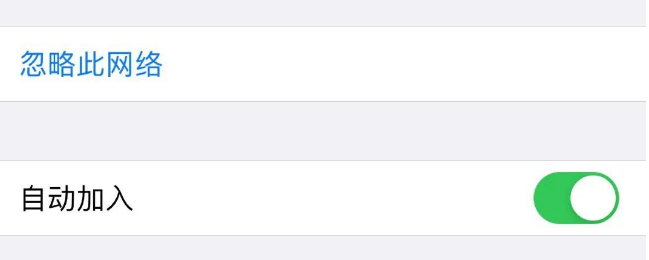
무선 네트워크 연결이 작동하지 않는 경우 네트워크 설정을 재설정하는 것도 효과적인 해결 방법입니다.
iPad를 열고 [설정] 옵션을 찾아서 클릭하세요. 설정 인터페이스에서 아래로 슬라이드하여 [일반] 옵션을 찾은 후 클릭하여 들어갑니다. 일반 설정 인터페이스에서 계속 아래로 슬라이드하여 [iPad 전송 또는 복원] 옵션을 찾은 후 클릭하여 들어갑니다. iPad 전송 또는 복원 인터페이스에서 [복원] 옵션을 찾아 클릭하여 들어갑니다. 그런 다음 복원 인터페이스에서 [네트워크 설정 복원] 옵션을 찾아 클릭하여 들어갑니다. 마지막으로 네트워크 설정 복원 인터페이스에서 [네트워크 설정 재설정]을 선택하여 작업을 완료합니다. 그러면 iPad의 네트워크 연결이 재설정됩니다.
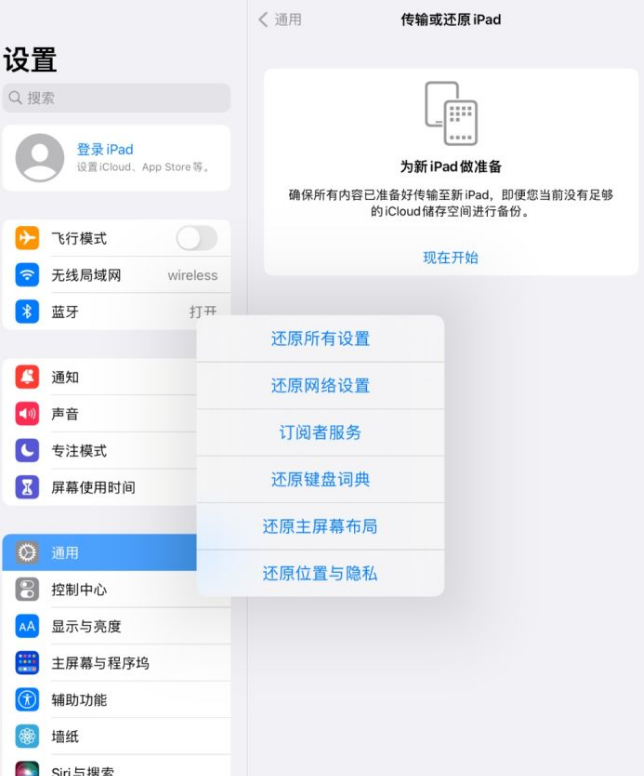
일부 사용자는 초기 네트워크 설정을 수행할 때 장치의 동시 연결을 제한할 수 있으며, 이로 인해 iPad가 정상적으로 Wi-Fi에 연결되지 않을 수 있습니다.
먼저, 이 WiFi에 연결된 다른 장치의 연결을 끊고 iPad를 먼저 연결해야 합니다. 이 방법을 사용하면 무선 네트워크 설정 문제로 인해 WiFi 기기 연결이 제한되는 문제를 해결할 수 있습니다.
일부 네티즌의 피드백에 따르면 다른 기기의 WiFi 연결을 끊은 후에 iPad가 무선 네트워크에 성공적으로 연결할 수 있다는 사실을 발견했습니다. 이 발견은 연결 문제를 겪고 있는 사용자에게 효과적인 해결 방법이 될 수 있습니다.
네트워크가 불안정하면 iPad를 사용하는 사용자가 인터넷에 정상적으로 액세스할 수 없는 문제가 발생할 수 있습니다. 그러나 사용자가 네트워크 연결을 복원하는 데 도움이 될 수 있는 해결 방법이 있습니다. 즉, 먼저 비행기 모드를 켠 다음 셀룰러 데이터를 다시 켜는 것입니다. 이렇게 하면 iPad가 셀룰러 네트워크에 다시 연결되어 네트워크 불량 문제가 해결됩니다. 이 방법을 사용하면 네트워크 신호가 불안정할 때 사용자가 iPad를 정상적으로 사용할 수 있습니다.
iPad에도 적용됩니다. 네트워크에 정상적으로 연결할 수 없는 경우 먼저 비행기 모드를 켠 다음 Wi-Fi에 연결할 수 있습니다. 이러한 작업은 일부 네트워크 연결 문제를 해결하는 데 도움이 될 수 있습니다.
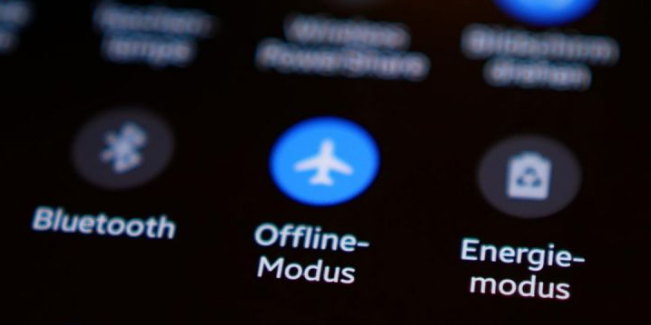
iPad가 연결되어 있는 무선 네트워크에 문제가 있어 정상적으로 사용할 수 없는 경우 iPad를 다시 시작하거나 강제로 다시 시작한 후 Wi-Fi에 다시 연결하는 것이 좋습니다. 이렇게 하면 네트워크 연결 문제가 해결되고 iPad에서 네트워크 기능을 정상적으로 사용할 수 있습니다. iPad를 재시동하려면 전원 버튼을 길게 누른 다음 밀어서 끈 다음, 전원 버튼을 길게 눌러 다시 켜세요. 다시 시작해도 문제가 해결되지 않으면 Apple 로고가 나타날 때까지 전원 버튼과 홈 버튼을 동시에 길게 눌러 iPad를 강제로 다시 시작해 보세요. 때로는 Wi-Fi 연결 문제를 해결할 수도 있습니다. 이 방법이 도움이 되기를 바랍니다.
iPad에 결함이 발생하면 WiFi에 연결할 수 없는 문제가 발생할 수 있습니다. 그러나 다행히도 대부분의 경우 iPad를 다시 시작하기만 하면 문제가 해결되고 WiFi 연결이 복원될 수 있습니다. 따라서 iPad가 WiFi에 연결할 수 없는 경우 걱정하지 마십시오. 먼저 장치를 다시 시작하면 문제가 해결될 수 있습니다.
특히 iOS 시스템 업그레이드/다운그레이드, 탈옥 등을 한 후 iPad가 Wi-Fi에 연결되지 않으면 먼저 강제로 다시 시작하는 것이 좋습니다. iOS 시스템을 수리합니다.
문제를 해결하려면 먼저 Apple Phone Repair Tool과 같은 전문적인 iOS 시스템 복구 도구를 사용해 보세요. 이 도구는 "표준 복구" 모드를 사용할 때 데이터 손실 없이 150개 이상의 iOS 장치 시스템 문제를 복구할 수 있도록 지원합니다. 이렇게 하면 기기를 재설정하는 번거로움(예: 공장 초기화)을 피할 수 있습니다.
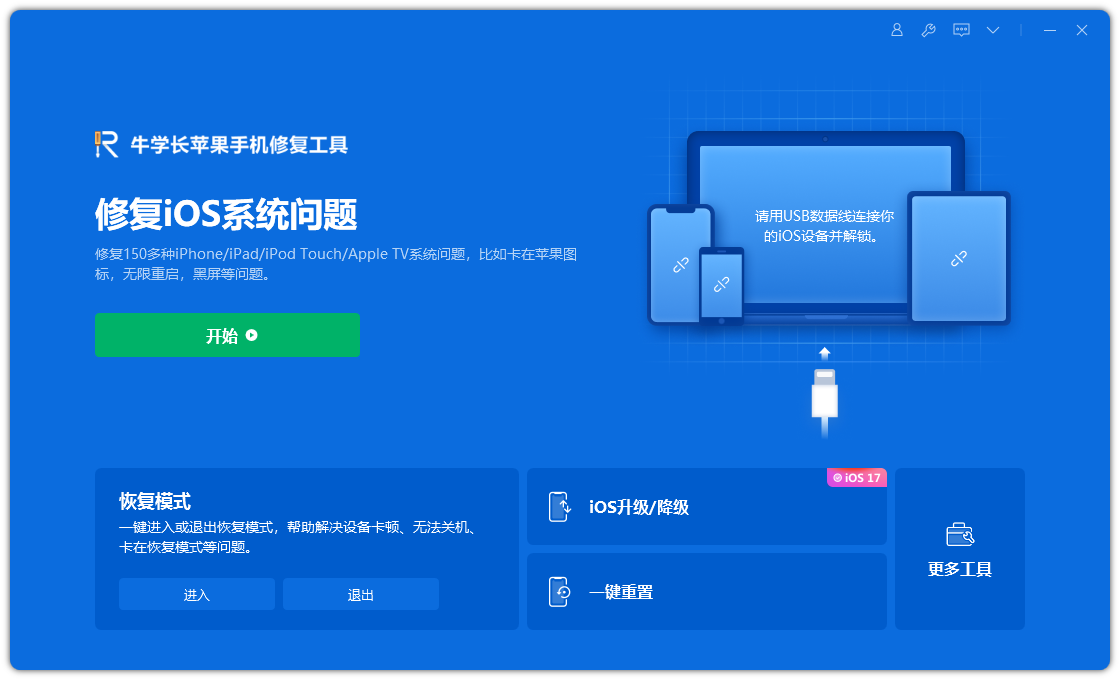
공장 설정 복원은 iPad를 처음 구입했을 때의 상태로 복원하는 것을 의미합니다. 일반적으로 하드웨어 오류를 제외하고 대부분의 문제는 해결될 수 있습니다. 단, 초기화 시 기기의 모든 데이터가 삭제되므로, 공장 초기화를 진행하기 전 반드시 데이터를 백업하시기 바랍니다.
iPad를 열고 [설정]을 입력한 다음 [일반]을 선택하고 일반 설정 인터페이스에서 [iPad 전송 또는 복원] 옵션을 찾으세요. 그런 다음 [모든 콘텐츠 및 설정 지우기]를 클릭하고 지시에 따라 iPad 재설정을 완료하세요. 이렇게 하면 iPad가 공장 설정으로 복원되고 모든 콘텐츠와 설정이 지워집니다.
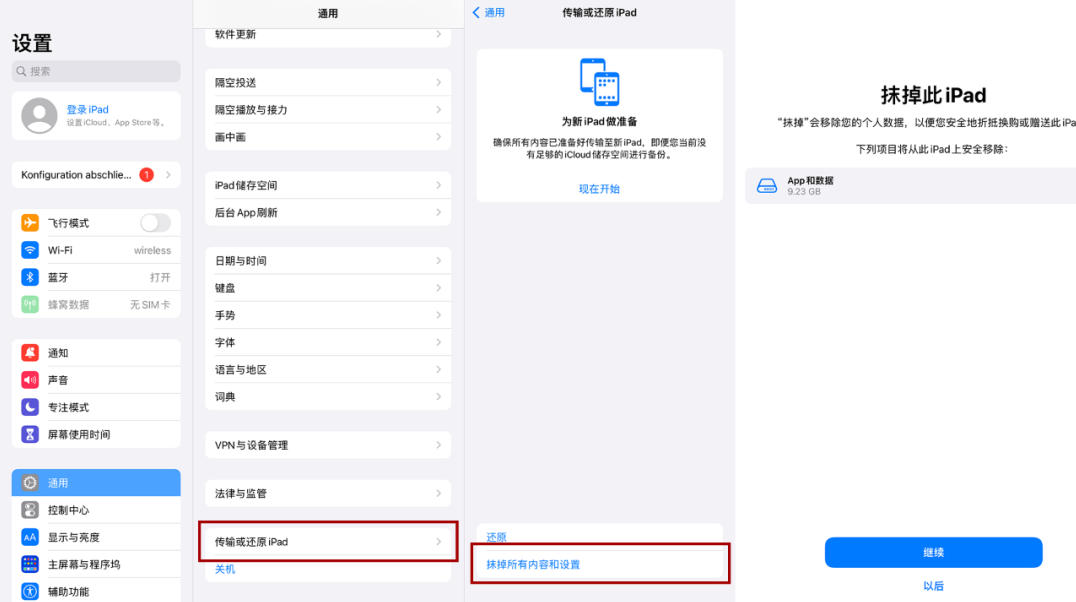
일반적인 해결 방법을 시도해도 iPad가 Wi-Fi에 연결되지 않는다면 하드웨어 오류 때문일 수 있습니다. 하드웨어 오류가 있는지 확인하고 문제의 구체적인 원인을 확인하려면 공식적인 유지 관리를 위해 iPad를 Apple에 보내는 것이 좋습니다.
위 내용은 8가지 일반적인 원인과 해결 방법 공유: iPad가 WiFi에 연결할 수 없는 이유와 해결 방법!의 상세 내용입니다. 자세한 내용은 PHP 중국어 웹사이트의 기타 관련 기사를 참조하세요!